在制作PPT的时候,一张图片直接插入是不是太单调?小Q有方法,用图片填充成各种形状,让图片排版看起来更高大上!
下面是效果图,怎么样作出这样的格式呢?
...
在制作PPT的时候,一张图片直接插入是不是太单调?小Q有方法,用图片填充成各种形状,让图片排版看起来更高大上!
下面是效果图,怎么样作出这样的格式呢?
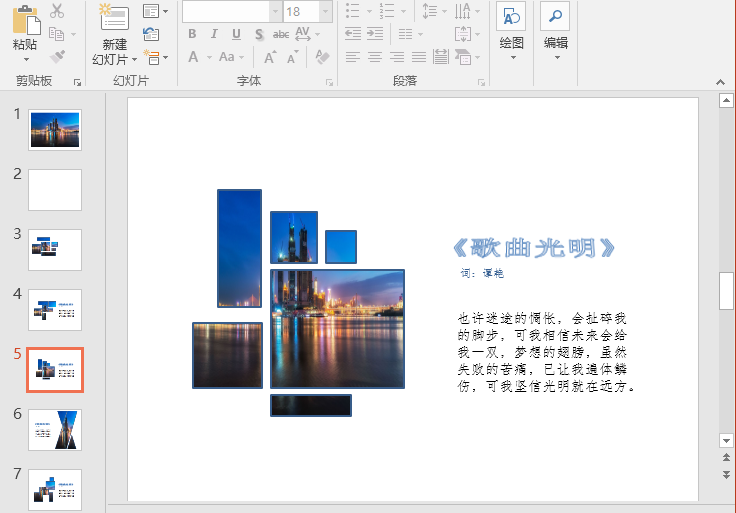
步骤一:在PPT上点击【插入】-【形状】,选择自己需要的一个形状,这边选择的是【矩形】。
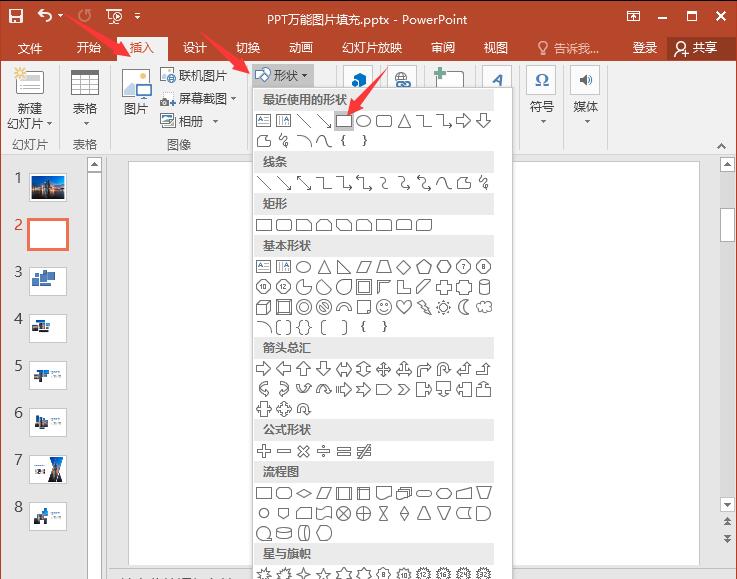
步骤二:插入的矩形按照自己想要的版式进行排版。
PPT图片排版美化技巧,别再直接插入图片了,跟我学!
制作PPT演示文稿,绝大部分都是直接插入图片,这样看起来没啥创意,淡淡无奇。如果学会了下面这个技巧,美化图片,美化排版,可以提升PPT的颜值,一起来学习!
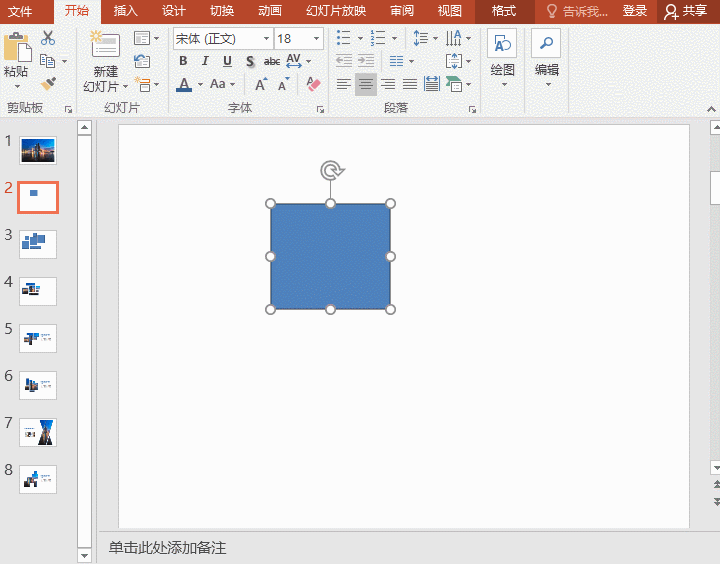
步骤三:排版完毕后,全选所有图片,右键点击【组合】。
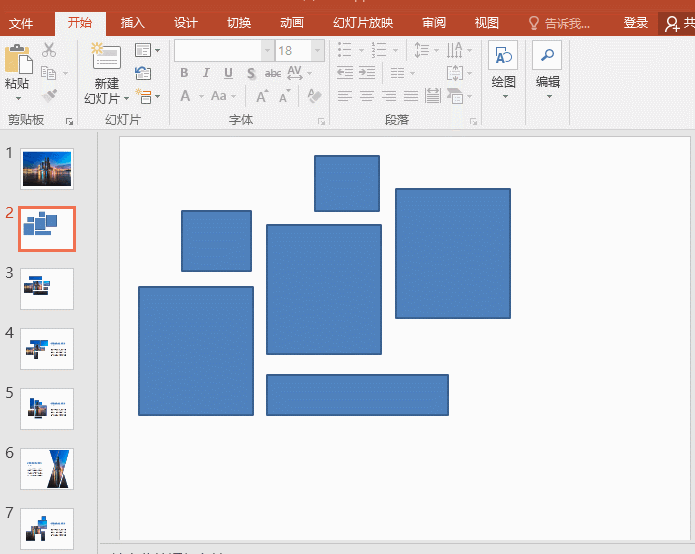
步骤四:复制已经准备好的图片,然后右击组合的形状点击【设置形状格式】,选择【图片或纹理填充】,这样图片就会填充到形状上。

怎么样?经过以上的简单方法,是不是让图片看起来更加高级呢?再配上自己喜欢的文字,排版不再单调。
PPT文字遮罩动画效果,小白也能做出酷炫效果
动画效果是PPT中常用的一种效果,可以制作出酷炫的演示文稿,作为一个新手,怎么样去制作动画效果的PPT呢?今天给大家分享PPT文字遮罩动画效果,操作简单,小白也能轻松制作出来。






